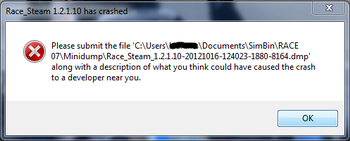Race07 Hilfe & Tipps
| Sprache: | Deutsch |
|---|
Inhaltsverzeichnis
Einsteigerguide[Bearbeiten]
Installationsanleitung[Bearbeiten]
Eine Anleitung wie Race07 und die Erweiterungen installiert werden. zum installieren des AutoUpdaters, beachte bitten den Artikel AutoUpdater Es ist möglich Race07, RaceOn und GTR-Evolution von DVD auf dem System zu installieren. Dies ist grundsätzlich sehr einfach, jedoch müssen nach Installation weitere Updates installiert werden. In diesem Artikel wird deshalb nur auf die Installation über Steam eingegangen.
- Steam installieren (SteamInstall_German.msi herunterladen)
- Steam ausführen
- Race07 und Erweiterungen bei Steam aktivieren.
- Dazu in der Steam Oberfläche auf den Reiter "Spiele" und danach auf "Produkt bei Steam aktivieren" und den Produktschlüssel eingeben.
- In der Steam Spielebibliothek Doppelklick auf Race07 und der Installationsanleitung folgen
- Erweiterungen zu Race07 installieren
- Race07 nach Installation starten
- Steam beenden
- AutoUpdater installieren und ausführen
Es können auch erst die Erweiterungen und dann Race07 installiert werden. Dies kann aber länger dauern, da mehr Daten heruntergeladen werden. Ist ein Teil der Race07 Serie schon installiert und man installiert einen weiteren Teil, gleicht Steam automatisch die vorhandenen Daten ab und lädt nur die Daten herunter, die nicht im Race07 Installationsverzeichnis vorhanden sind. Erst wenn Race07 einmal gestartet wurde, ist der Ordner Race07 in den eigenen Dateien angelegt. Dies ist wiederum wichtig, da dort die vom AutoUpdater heruntergeladenen Fahrzeuglackierungen abgelegt werden.
Über welchen Teil von Race07 man das Spiel startet ist egal. Alle Spiele in der Steam Bibliothek starten Race07 und alle verfügbaren Erweiterungen. Startet man Race07 über GTR-Evolution, Race-On oder STCC wird im Spiel eine andersfarbige Menüstruktur angezeigt, die Inhalte bleiben jedoch unverändert.
Tastenbelegung in Race07[Bearbeiten]
In den Steuerungseinstellungen von Race07 können alle Tasten angepasst werden. Dazu muss ein eigenes Steuerungsprofil angelegt werden.
Vordefinierte Tasten
Esc = Verlassen der Rennstrecke (in die Box)
- 1 = Spiegel Ein/Aus
- 2 = HUD
- 3 = Ghost Car Ein/Aus
- 4 = Rennlinie Ein/Aus
- 5 = Streckenkarte Ein/Aus - Fixiert/Drehend
- Tabulator/Leertaste = Fahrernamen Ein/Aus
- Alt+F = Force Feedback Ein/Aus
- + - (Num Block) = Fahzeug vor/zurück; Falls in der Startaufstellung keine gegnerischen Fahrzeuge sichtbar sind
- ^ (Zirkumflex) = XD-Tool Anzeige Ein/Aus
Wichtige Tasten
- Kamerasicht nach hinten
- Boxenmenü Hoch/Runter/Rechts/Links
- Boxenmenü bestätigen
- Boxenstopp anfordern
- Sitzposition Vor/Zurück
- Geschwindigkeitsbegrenzer Boxengasse
- Zündung An/Aus
- Starter An/aus
- Scheibenwischer
- Bremsbalance Vor/Zurück
- Abstimmen Ja (um eine neue Session zu wählen)
- Abstimmen Nein
Schnellchat
Sehr hilfreich für das fahren auf den Online Servern sind die Schnellchat Funktionen. Diese können beliebig auf das Lenkrad auf die Tastatur gelegt werden.
Folgende Schnellchat Nachrichten sollten belegt sein:
- Sorry - Entschuldigung
- Thank you - Danke
- Good Luck - Viel Glück
Weitere Schnellchat Nachrichten können für die Kommunikation hilfreich sein. Zum Beispiel "Achtung Boxen Ein-/Ausfahrt", damit andere Fahrer wissen wann jemand aus der Boxengasse kommt oder in Box einfahren will.
Sitzposition im Fahrzeug[Bearbeiten]
Damit man die Sitzposition im Fahrzeug ändern kann muss man in der Cockpitansicht für die Sitzverstellung die "linke Maustaste" gedrückt halten und nach vorne/hinten schieben. Für eine Höhenverstellung der Sitzposition muss die "rechte Maustaste" gedrückt werden und nach oben/unten bewegt werden. Ist in den Optionen die "reale Sitzposition" auf "aus" gestellt, so ist es möglich die Sitzposition noch mehr zu verschieben.
Setup[Bearbeiten]
In Race07 ist es möglich die Fahrwerkseinstellungen des Autos zu verändern. Für die originalen Fahrzeuge von SimBin und den originalen Strecken gibt es immer zwei Standard Setups. Eines für trockene Streckenverhältnisse und eines für die nasse Strecken (Wet). Um ein Setup von anderen Nutzern laden zu können, gibt es die Möglichkeit ein Single- oder Multiplayerspiel zu starten und dann im Menü Fahrzeugsetup unter dem Bereich Dateien auf Online-Dateien zu drücken. Dort werden, falls für die Strecke und das Fahrzeug vorhanden, von anderen Nutzern Setups angeboten welche man herunterladen kann. Auch selbst erstellte Setups können im Bereich Fahrzeugeinstellungen hochgeladen werden, damit diese für andere Nutzer zugänglich sind. Einmal hochgeladene Setups können nicht mehr vom Nutzer gelöscht werden.
Setup Hilfe[Bearbeiten]
In einigen Fällen sind die Online Setups nicht verfügbar. Dies liegt entweder daran, dass es noch kein Setup für dieses Fahrzeug auf dieser Strecke gibt oder weil der Server von SimBin nicht erreichbar ist.
Manchmal kann es auch Fehler an der Race07 Installation geben. Hier hilft nur folgende Vorgehensweise [1]:
- Beende Steam und gehen zum Installationspfad von Steam (z.B.: C:\Program Files\Steam\)
- Lösche alle Dateien in diesem Ordner außer den \Steamapps\ Ordner und die Steam.exe
- Starte den Computer neu
- Starte die Steam.exe die sich im Installationspfad befindet (keine Verknüpfung der Steam.exe)
- Versuche eine Verbindung zu den Online Setups herzustellen
- Beachte, dass dieser Vorgang nicht deine installierten Spiele beeinflussen sollte
Sollte man für ein Fahrzeug ein Setup entwickelt haben, welches als Basis für alle Strecken dienen soll, empfiehlt es sich, dieses Setup in einen Bestimmten Ordner in den Eigenen Dateien zu kopieren.
Wenn man zum Beispiel alle Setups in die Strecke Zolder kopiert - da es die letzte Strecke in der Liste ist - so ist es dadurch möglich die Setups schnell wieder zu finden.
Pfad der Setupdateien: C:\Users\"Benutzername"\Documents\SimBin\RACE 07\UserData\CarSetups
Dateiendung: .svm
Beim Benennen der Setups muss jedoch beachtet werden, dass Setups für eine Strecke mit der gleichen Setup-Bezeichnung überschrieben werden. [2]
Beispiel: Man erstellt auf der Nordschleife ein Setup mit dem Namen "Setup 1". Wenn man nun auf der Nordschleife mit einem anderen Fahrzeug fährt und dieses Setup wiederum "Setup 1" nennt, so wird das vorher erstellte Setup überschrieben. Grund dafür ist, dass die Setups der Fahrzeuge immer im Ordner der Strecke gespeichert werden und sich dort die Namen der Setups unterscheiden müssen.
Setupanleitungen[Bearbeiten]
Anbei eine Linksammlung von verschiedenen Anleitungen zum Erstellen von Setups
- Devoteem.de – Setup Guide v1.5 von Marcel Henneberg (Lizenz: CC BY-NC-ND 3.0) © Copyright 2010, X-Art Production - Marcel Henneberg aka DevoteeM. (.rar-Datei) - Filehost www.mega.nz - Abgerufen: 08. Oktober 2013
- kolbi.kilu.de – Setup Guide für Race07 (Verfasser Unbekannt) (.pdf-Datei) - Filehost www.mega.nz - Abgerufen am 08. Oktober 2013
- Gamercommunity.ch – Setup Guide für GTR2: Setup in 21 Schritten - © Copyright LmS (gtr-racers.de) (.pdf-Datei) Version 0.62b. Abgerufen: 23. Oktober 2012
- gtr4u.de – GTR-Setup-Guide v1.0 - © Copyright Jochen Maier (Firefly) (.pdf-Datei) - Filehost www.mega.nz - Abgerufen: 23. Oktober 2012
Um zwei Setups direkt miteinander vergleichen zu können bietet sich das Programm WinMerge an. Damit werden Unterschiede der Dateien farblich hervorgehoben
- winmerge.org – (Lizenz: GNU General Public License). Abgerufen: 23. Oktober 2012
Setup DTM-Mod[Bearbeiten]
Bei dem DTM (Deutsche Tourenwagen Masters) Mod, lässt sich im Spiel das Getriebe nicht verstellen. Um dennoch andere Getriebe Einstellungen verwenden zu können gehe bitte wie folgt vor:
- Trete einem Online Spiel bei.
- Gehe auf "Fahrzeugsetup"
- Drücke den Reiter "Allgemein"
- Drücke auf den Knopf "Onlinesetup"
- Suche dort nach der Strecke Zolder
Dort sind verschiedene Getriebe Abstufungen gespeichert.
die Results werden beim Dedi im Folder Logs gespeichert (X:\EigeneDaten\SimBin\RACE 07 Install 2\UserData\Log_Dedicated\Results)
Boxenstopp Anleitung[Bearbeiten]
Boxenstopp Anleitung von DJPuller [3]
- Folgende Tasten müssen belegt sein:
- Boxenmenü an/aus
- Boxenmenü - hoch/runter - Wert erhöhen/verringern
- Boxenmenü - Auswahl bestätigen
- Ihr öffnet im Rennen das Boxenmenü mit der entsprechend festgelegten Taste.
- Nun könnt ihr mit den Tasten Menü hoch und runter euch im Menü bewegen. Bei den Punkten Benzin, Reifen (VL/VR/HL/HR) könnt ihr mit den Tasten Menü - Wert erhöhen und Wert verringern, Benzinmenge und Reifenmischungen ( Slicks - Regenreifen ) ändern.
- Wir wollen hier als Beispiel mal 10 Liter Benzin tanken und die Reifenwechseln. Spritmenge haben wir wie in Punkt 3 beschrieben angepasst und mit der Taste für Boxenmenü - Auswählen bestätigt. Die Ebene hat sich jetzt grün gefärbt. Wenn ihr den Wert noch mal ändern wollt müsst ihr den nochmals mit der Taste Menü - Auswählen bestätigen und es muss dann noch grün hinterlegt sein.
- Wir wollen die Slicks behalten und deswegen bestätigen wir die vier Reifenfelder.
- Schäden: Ist etwas am Auto beschädigt wird die Schrift im Boxenmenü rot dargestellt. Auch hier gilt: Es wird nur gemacht was bestätigt, bzw. grün hinterlegt ist
- Jetzt bewegen wir uns zu dem Feld Boxenstopp anfordern und bestätigen ihn. Die Boxenanforderung wird zur Box gesendet und von ihr mittels der Anzeige unten in der Mitte bestätigt.
- Ihr fahrt jetzt in die Box und beim Überqueren der Boxeneinfahrt ändert sich das Feld Boxenstopp anfordern in Bestätigen. Dieses Feld könnt ihr mit der Taste für Boxenmenü - Auswählen bestätigen.
- Am Boxenplatz angekommen fängt die Crew an zu arbeiten
Standzeiten verringern[Bearbeiten]
Um einen optimalen Boxenstopp durchzuführen sollten folgende Dinge beachtet werden:
- Boxenmenü Voreinstellungen im Menü auswählen und Boxenstrategie (Benzinmenge, Reifen) festlegen.
- Boxenstopps sollten während der Runde in der Ihr in die Box wollt angefordert werden. Dadurch bereitet sich die Boxencrew auf den Stopp vor.
- Durch ausschalten der "Autopit" Funktion fährt man eigenständig in der Boxengasse und kann die An- und Abfahrt auf den Standplatz schneller durchführen, als es mit Autopit der Fall wäre.
- Auch kann es auf einigen Strecken der Weissbierbude zu Fehlern mit dem Autopitstopp kommen, wodurch das Fahrzeug zum Beispiel nicht mehr von seinem Boxenplatz los fährt.
- Ist auf dem Server ein Pfichtboxenstopp eingestellt, sieht man das Boxenfenster d.h. die Runden in denen der Boxenstopp gewertet wird am rechten Bildschirmrand. Damit der Pflichboxenstopp gewertet wird müssen die Reifen auf mindestens einer Achse gewechselt werden.
- Also VL und VR, oder HL und HR. Zum Nachtanken ist man nicht verpflichtet.
- Wird das Fahrzeug nachgetankt, so ist in dieser Zeit der Motor abgeschaltet. Sobald der Tankvorgang abgeschlossen ist, muss die Taste "Zündung" und kurz danach die Taste "Starter" gedrückt werden. Der Motor würde auch ohne diesen Vorgang gestartet werden, aber erst nachdem alle Arbeiten am Auto abgeschlossen sind.
- Benzinmengen werden addiert. Hat man zum Beispiel 10L Benzin im Tank und im Boxenmenü 20L ausgewählt, sind nach dem Stopp 30L im Tank enthalten.
Allgemeine Tipps[Bearbeiten]
Fahrernamen anzeigen[Bearbeiten]
Mit Tabulator-Taste können im Fahrzeug die Namen der anderen Fahrer eingeschaltet werden, damit diese über den Fahrzeugen angezeigt werden.
Fährt man nicht mit der standardmäßigen Einstellungen des "Field of View" (Sichtfeld; Standardwert = 100), ist es notwendig den Abstand der Namen zum Fahrzeug zu verändern. Einstellungen werden in der Datei "Fahrername".PLR in den Eigenen Dateien verändert. Zu finden ist die Datei unter dem Verzeichnis C:\Users\"Name"\Documents\SimBin\RACE 07\UserData\"Profilname"\"Profilname".PLR
Bei einem nicht Standard Field of View können die Werte folgendermaßen eingestellt werden: [4]
Field of View = 55 Labels: Height of vehicle labels="0.05000" Labels: Distance multiplier="0.10000"
Field of View = 35 Labels: Height of vehicle labels="0.05000" Labels: Distance multiplier="0.05000"
Es können auch andere Werte eingetragen werden, je nachdem an welcher Position die Fahrernamen angezeigt werden sollen und welchen Field of View Wert selbst eingestellt ist.
Fahrernamen ändern[Bearbeiten]
Möchte man seinen Fahrernamen in Race07 ändern gibt es zwei Möglichkeiten.[5]
1. Man erstellt ein neues Profil im Spiel mit einem neuen Namen.
- Dabei müssen aber alle Einstellungen in Race07 wieder verändert werden.
2. Man ändert den Fahrernamen in der .plr Datei in den eigenen Dateien.
- Der Pfad dazu ist C:\Users\"Name"\Documents\SimBin\RACE 07\UserData\"Profilname"\"Profilname".PLR
- Die Datei kann mit dem Microsoft Word Pad geöffnet werden. Dort sucht man mit Strg+F nach seinem jetzigen Fahrernamen. Beachte aber, dass dadurch auch ein neuer Benutzer in der Weissbierbuden Datenbank angelegt wird und man erst nach Rücksprache mit einem Administrator die alten Daten auf den neuen Fahrernamen transferieren muss.
Überrundungen[Bearbeiten]
Ein paar Grundregeln um andere Fahrer überrunden zu lassen: [6]
- Benutzt den Rückspiegel und Kamerasicht nach hinten!
- Am wenigsten Zeit verliert, wenn man kurz vor der Kurve von der Ideallinie geht und dann etwas früher bremst
- Nicht am Kurvenausgang vom Gas gehen, da der Hintermann damit nicht rechnet und es zum Missverständnis kommen kann.
- Wenn der Hintermann sich im Windschatten ansaugt, um abseits der Ideallinie zu überholen, dann geh nicht vom Gas, geh nicht die Bremse und wechsle nicht die Spur.
- Niemand erwartet, dass ihr euch als Überrundeter sofort in Luft auflöst. Wenn das Überrunden in einer Kurvenkombination nicht möglich ist, muss der Hintermann warten.
- Wenn ihr einen Fahrfehler macht und die Linie nicht halten könnt, dann fahrt nicht direkt auf die Ideallinie zurück, da dort ein schnelleres Fahrzeug sein könnte.
- Schaltet im Spiel die Streckenkarte, die Namen (wegen Positionsanzeige) und den virtuellen Rückspiegel an. Der virtuelle Rückspiegel ist zwar unrealistischer, aber man kann Abstände besser einschätzen.
Grafikeinstellungen[Bearbeiten]
Durch ändern einiger Werte in der Systemsteuerung des Grafiktreibers, kann die Optik von Race07 verbessert werden. [7]
Dazu gibt es Anleitungen von Gamstar.de
Fahren mit Lenkrad[Bearbeiten]
Für eine ausfühliche Beschreibung der Force Feedback Einstellungen beachte bitte den Artikel Force Feedback
Fahren mit Gamepad und Tastatur[Bearbeiten]
Um bei einem Kabelgebundenen XBox360 Controller in Race07 das Force Feedback nutzen zu können, benötigt man das Programm XBCD.[8]
Fahren bei Nacht[Bearbeiten]
Bei Race 07 gibt es keine offiziellen Strecken und Rennen bei Nacht. Lediglich über den Autoupdater kann die Strecke Le Mans Night Installiert werden.
Scheinwerfer[Bearbeiten]
In Race07 gibt es die Möglichkeit Scheinwerfer am Fahrzeug zu aktivieren. Diese erzeugen jedoch kein sichtbares Scheinwerferlicht auf der Strecke
Hilfe[Bearbeiten]
Häufige Fehler[Bearbeiten]
Minidump[Bearbeiten]
Race07 beendet sich unerwartet und erzeugt eine Fehlermeldung wie auf der rechten Seite abgebildet.
- Dies ist ein regelmäßig auftretender Fehler von Race07 und kann nicht durch die Weissbierbude behoben werden.
- Um Race07 nach diesem Fehler starten zu können ist manchmal ein Neustart von Steam erforderlich.
- Der Fehler tritt aber auch auf, wenn zu viele Strecken in der Installation vorhanden sind. Abhilfe schafft nur, Strecken zu löschen. Dazu im AutoUpdater auf Kommandos -> Archiv aufräumen und/oder Kommandos -> Neuinstallation. Ist der Fehler danach nicht behoben, sollte der Gamedata Ordner im Steam-Race07 Verzeichnis gelöscht werden, damit Dateileichen entfernt werden. Danach muss wie oben beschrieben eine Neuinstallation durch den AutoUpdater vorgenommen werden.
Verbindungsprobleme Server[Bearbeiten]
Es kann keine Verbindung zu den Servern der Weissbierbude aufgebaut werden:
- In der Online Lobby steht bei Strecke oder der Fahrzeugliste "Unknown".
- Es kommt die Meldung: "Nicht verfügbar. Host-Version evtl. aktualisiert, Modifiziert"
- Nach Verbindungsaufbau auf den Server wird man umgehend mit der Meldung "Cheatverdacht" vom Server geworfen.
Nacheinander sind bei diesen Fehlermeldungen zu prüfen:
1. Besitzt du alle offiziellen Erweiterungen, die auf dem Server laufen?
- vergleiche die Auflistung und vor allem die Symbole im Artikel Race07 Erweiterungen
2. Ist das Archiv des Autoupdaters aktuell?
- Starte den Autoupdater und überprüfe ob es neue Updates gibt.
3. Hast du Fahrzeuge, Mods oder Strecken installiert, die nicht über die Weissbierbude angeboten werden?
- Deinstalliere alle Inhalte, die nicht von der Weissbierbude kommen, oder
- Starte Race07 über den JSGME Mod Enabler oder über den Sim Racing Manager
- Race07 hat eine Begrenzung der maximal möglichen Strecken (Track ID). Wenn mehr als die - noch nicht genau bekannte - Höchstzahl an Strecken installiert sind stürzt das Spiel im Multiplayer-Modus ab sobald man auf "beitreten" klickt.
- Der selbe Fehler kann auftreten, wenn man Fahrzeuge und Mods nutzt (Car ID, Class ID), die nicht offiziell über die Weissbierbude bezogen worden sind.
- Der Volvo C30 verursacht einen Fehler, so dass man auf den Server beitreten kann, aber direkt vom Server gekickt wird und die Nachricht "Possible Cheat" erhält.
- Dies liegt daran, da die "Car-ID" des Volvo in Race-On und STCC-The Game 2 dieselben sind. Abhilfe kann nur geschaffen werden, indem STCC - The Game 2 deinstalliert wird.
Spiel kann nicht gestartet werden[Bearbeiten]
Startet man Race07 in der Steambibliothek, beendet das Spiel und möchte Race07 wieder starten, kommt bei einigen der Fehler "Spiel konnte nicht gestartet werden - fehlende Programmdatei". Race07 kann dann nur gestartet werden wenn Steam neu gestartet wird, oder wenn man stattdessen in der Steambibliothek Race07 über die anderen Erweiterungen startet (z.B. GTR-Evo, GT-Power etc.). Man kann somit Race07 im wechsel über die verschiedenen Erweiterungen starten, ohne Steam neustarten zu müssen.
Kilometerzähler und Zeiten[Bearbeiten]
Falls der Server vor Session-Ende verlassen wird, werden Kilometer und Zeiten nicht an die Datenbank übermittelt. Es wird nur der Fahrer-Name geloggt, nicht jedoch der Steam-User und die Steam-ID. Das macht zum Beispiel auch nachträgliches Bannen relativ schwierig.
Reporter[Bearbeiten]
Der Reporter scheint Probleme mit europäischer Sommerzeit zu haben. Wenn die Zeit eine Stunde zurück springt überträgt der Reporter jedes Logfiles/Replay das sich noch in den entsprechenden Ordner befindet erneut. Die inkonsitenten Logfiles betreffen auch den Reporter.
Strecken Rotation[Bearbeiten]
Die Strecken Rotation auf den Servern klappt bei einigen Strecken nicht. Zum Beispiel wenn in den Strecken die IGAID nicht auf 64 gesetzt ist. Auch funtioniert die Streckenrotation bei einigen originalen SimBin Rennstrecken nicht, wenn auf dem Server zusätzlich Strecken der Weissbierbude sind. Welche Strecken davon betroffen sind konnte noch nicht ganz geklärt werden.
Bei Problemen der Streckenrotation und ähnlichem, teile dies bitte im Forum unter dem Thema "Serverprobleme Sammthread" mit.
Blaue Flagge Bug[Bearbeiten]
Ein Fahrer kommt in den letzten 10 Sekunden vor Rennbeginn in die Startaufstellung.
- Das führt dazu das dieser Fahrer - egal auf welcher Position er startet - während der gesamten 1. Runde als Führender gewertet wird.
- Fahrer die sich ohne ausreichenden Abstand vor diesem Fahrer befinden, bekommen dann in der ersten Runde eine blaue Flagge angezeigt und erhalten nach mehrmaliger Verwarnung eine Stop & Go Strafe.
Fahrzeuge in der Startaufstellung nicht sichtbar[Bearbeiten]
Ein Fehler führt dazu, das man in der Startaufstellung andere Fahrer nicht sehen kann.
Dennoch sind die anderen Fahrer auf der Strecke und können den Fahrer sehen der das Problem hat, wissen aber nicht von seinem Problem.
Startet der Fahrer mit dem Problem das Rennen, kann es passieren das er unbeabsichtigt die anderen Fahrer rammt.
- Der Fehler kann behoben werden, indem man auf dem Ziffernblock (Num-Block) der Tastatur hintereinander kurz +/- drückt.
Dedicated Server[Bearbeiten]
Kurze Anleitung, wie ein Dedicated Server eingerichtet werden muss und was man dabei beachten sollte
Addon Strecken für DedicatedSever müssen in folgendem Pfad eingefügt werden: Steam / SteamApps / Username / race07ds / gamedata / locations Gamedata und Locations müssen neu angelegt werden, können aber vom Race07 selbst kopiert werden.
Anleitung[Bearbeiten]
Wenn ihr einen Dedicated Server zur Verfügung stellen wollt, sind ein paar Punkte zu beachten, damit das auch reibungslos funktioniert:
- Der PC auf dem Race07 gehostet wird, sollte genügend Arbeitsspeicher (mind. 4GB) haben und möglichst über ein x64 (64bit) Betriebssystem verfügen.
- Die Internetleitung sollte ausreichend Bandbreite haben. Wie viel Bandbreite es sein muss, kann man pauschal nicht sagen. Dies hängt von der Anzahl der Spieler auf dem Server ab.
- Wenn man Strecken und Mods verwenden möchte, die nicht zur Standardinstallation von Race07 gehören, müssen diese in den GameData Ordner vom Dedicated Server kopiert werden.
Zum Betreiben eines Race07 Dedicated Server wäre es optimal, wenn im Netzwerk feste IP-Adressen eingerichtet sind. In der weiteren Beschreibung wird davon ausgegangen, dass feste IP-Adressen eingerichtet wurden.
Damit man einen Dedicated Server zur Verfügung stellen kann, müssen im Router einige Ports freigegeben werden. Dies geschieht im Menü der jeweiligen Router und kann in der Bedienungsanleitung des Routers nachgelesen werden. Oft findet man die Portweiterleitung unter dem Menuepunkt/Thema NAT bzw. Portforwarding.
Folgende Ports müssen freigegeben und an die IP des PC`s (Dedicated Server) weitergeleitet sein:
TCP 48942 – 48957
UDP 48942 – 48957
UDP 48958-48973
UDP 26900-26907
Nachdem jetzt alles vorbereitet ist, starten wir in Steam den Dedicated Server. Dazu klicken wir in Steam auf Anzeige/Tools und dort dann auf Race 07 Dedicated Server. Es öffnet sich ein Fenster, in dem man die gewünschten Einstellungen für den Dedicated Server vornehmen kann. Abschließend noch auf Start klicken, der Dedicated Server startet. Bis das gehostete Spiel in der Multiplayer-Liste erscheint, kann es durchaus 2-3 Minuten dauern.
Tipps Dedicated Server[Bearbeiten]
Ping 5000
Je nach Einstellungen im Netzwerk kann es sein, dass man das selbst gehostete Spiel im Mehrspieler-Modus mit einem Port 5000 angezeigt bekommt und nicht beitreten kann. Dann im Hauptmenü von Race07 auf Mehrspieler klicken und Lan-Spiel auswählen. In der Liste sollte dann das gehostete Spiel erscheinen und man kann beitreten.
Dedicated Server auf 2. PC starten
Optional kann man den Dedicated Server auch auf einem anderen PC starten, als auf dem PC, auf dem man selbst Race07 spielen möchte. Man kann Steam auf dem 2. PC im offline Modus starten. Dazu auf dem 2. PC die Internetverbindung (einmalig) kurzfristig ausschalten und Steam starten. Es geht dann ein kleines Fenster auf mit der Abfrage, ob man Steam online oder offline starten möchte. Hier den offline Modus auswählen. Danach die Internetverbindung wieder aktivieren. Auf dem Spiele-PC kann man dann Steam im online Modus laufen lassen. Die Abfrage, ob man online oder offline starten möchte, erscheint beim nächsten Start von Steam automatisch, auch bei aktivierter Internetverbindung.
Allerdings muss man dazu in Steam den Steam-Guard deaktivieren und ggf. den Haken bei Account-Informationen nicht auf diesem Computer speichern entfernen. Macht man dies nicht, muss man jedes mal, wenn man Steam auf PC1 oder PC2 startet, einen Code eingeben, den man von Steam per Email bekommt.
Bitte unbedingt beachten: Diese Einstellungen vermindern die Sicherheit eures Steam-Accounts!
Resultate
Die Rennergebnisse werden beim Dedicated Server im Ordner Logs gespeichert (X:\EigeneDaten\SimBin\RACE 07 Install\UserData\Log_Dedicated\Results)
Dedicated Server Bans
Aktuell wird die Steam ID und der Steam User benutzt. Der Steam-User wäre allerdings genug da er eindeutig und nicht änderbar ist. Das ist aktuell eher für Public-Server interessant die unter dem "SKiDROW-Problem" leiden.
Weblinks[Bearbeiten]
- SimBin – SimBin FAQ. Abgerufen am 19. Oktober 2012
Einzelnachweise[Bearbeiten]
- Weissbierbude Forum: Online Dateien (Setups). Abgerufen am 19. Oktober 2012.
- Weissbierbude Forum: Spiel löscht Setups. Abgerufen am 19. Oktober 2012.
- Weissbierbude Forum: Boxenstopanleitung. Abgerufen am 19. Oktober 2012.
- Weissbierbude Forum: Fahrernamen über Autos. Abgerufen am 19. Oktober 2012.
- Weissbierbude Forum: Neuinstallation - gleicher Name - Altes Konto?. Abgerufen am 19. Oktober 2012.
- Weissbierbude Forum: Regel Überrundungen bei WBB. Abgerufen am 19. Oktober 2012.
- Weissbierbude Forum: Perfekte Grafikeinstellung für Race07 / Evo. Abgerufen am 19. Oktober 2012.
- Weissbierbude Forum: hilfe! steuerungseinstellungen mit joypad. Abgerufen am 19. Oktober 2012.